随着科技的快速发展,电脑已经成为人们生活中必不可少的工具。然而,随着时间的推移,我们的电脑可能会变得越来越慢,应用程序运行变得缓慢,系统崩溃和错误变得频繁。这时,重装系统就是解决这些问题的最佳方法之一。但对于小白用户来说,重装系统可能似乎是一项复杂且难以理解的任务。本文将以小白重装系统的教程为主题,通过简单易懂的步骤,帮助小白用户轻松重装系统,让他们的电脑焕然一新。
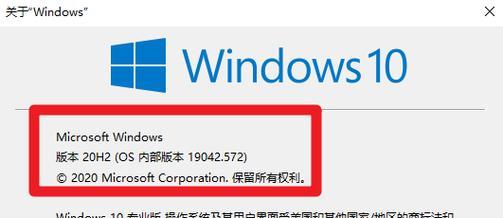
一、备份重要文件和数据
在重装系统之前,首先要做的是备份你的重要文件和数据。将它们存储在外部存储设备上或上传到云端存储空间中,以免在重装系统过程中丢失。
二、收集驱动程序
在重新安装操作系统后,你需要安装驱动程序以确保硬件设备正常运行。收集驱动程序可以通过访问电脑制造商的官方网站或使用第三方驱动程序管理软件来完成。

三、准备安装媒介
选择合适的安装媒介,可以是操作系统安装光盘、USB闪存驱动器或者下载镜像文件。根据你的电脑配置和需求选择合适的安装媒介。
四、备份电脑设置和个性化配置
在重装系统之前,备份你的电脑设置和个性化配置,这样在重装完系统后可以快速恢复你之前的设置,让你的电脑保持熟悉的外观和使用习惯。
五、进入BIOS设置
在重装系统之前,需要进入电脑的BIOS设置界面,以确保系统会从你选择的安装媒介引导。通常按下电源键后按下Del键或者F2键可以进入BIOS设置界面。
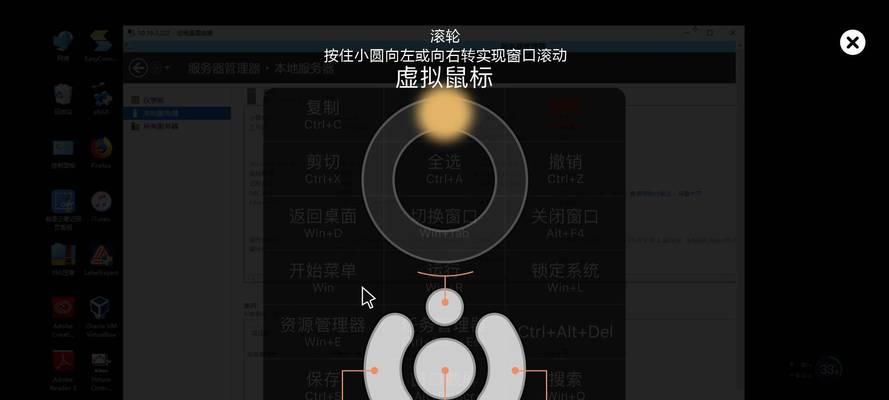
六、选择启动项
在BIOS设置界面中,找到“Boot”选项,选择你准备好的安装媒介作为启动项。确保设置正确后,保存并退出BIOS设置。
七、开始重装系统
重新启动电脑后,按照屏幕上的提示,进入系统安装界面。根据提示选择语言、时区和键盘布局等选项,然后点击“安装”按钮开始重装系统。
八、分区和格式化
在开始安装过程中,你会被要求选择磁盘分区和格式化选项。根据自己的需求选择分区大小和格式化选项,并注意格式化会清除磁盘上的所有数据,务必提前备份重要文件。
九、安装系统和驱动程序
完成分区和格式化后,系统将开始自动安装。在安装过程中,你需要输入你的操作系统产品密钥并选择安装类型。安装完成后,根据之前收集到的驱动程序安装相应的驱动。
十、更新系统和软件
在重装系统后,及时更新操作系统和软件非常重要。打开系统设置,检查更新并安装所有可用的更新程序和补丁,以保证系统的稳定性和安全性。
十一、恢复个人文件和数据
在完成系统安装和更新后,可以恢复之前备份的个人文件和数据。将其从外部存储设备或云端存储空间中导入到新系统中,确保你的文件和数据完整无误。
十二、重新安装应用程序
重装系统后,你需要重新安装之前使用过的应用程序。打开应用商店或者官方网站,下载并安装你需要的应用程序,恢复你的工作和娱乐环境。
十三、个性化配置
在系统重装完成后,你可以根据自己的喜好和需求进行个性化配置。调整桌面壁纸、更改主题和外观设置,以及安装个人喜欢的小工具,让你的电脑焕然一新。
十四、优化系统性能
重装系统后,你可以优化系统性能以提升电脑的响应速度和运行效率。清理不必要的文件和程序、优化启动项和服务、安装杀毒软件等措施都可以帮助提高系统性能。
十五、小结
重装系统可能对于小白用户来说似乎是一项令人生畏的任务,但通过本文介绍的简单教程,你可以轻松完成这一任务。备份重要文件和数据、收集驱动程序、选择合适的安装媒介、备份电脑设置和个性化配置、进入BIOS设置、选择启动项、开始重装系统、分区和格式化、安装系统和驱动程序、更新系统和软件、恢复个人文件和数据、重新安装应用程序、个性化配置以及优化系统性能,这些步骤都是你完成重装系统所需要掌握的基本要点。希望通过本文的指导,你能够成功地重装你的电脑,让它焕然一新,重新回到高效稳定的状态。


